
КАТЕГОРИИ:
Архитектура-(3434)Астрономия-(809)Биология-(7483)Биотехнологии-(1457)Военное дело-(14632)Высокие технологии-(1363)География-(913)Геология-(1438)Государство-(451)Демография-(1065)Дом-(47672)Журналистика и СМИ-(912)Изобретательство-(14524)Иностранные языки-(4268)Информатика-(17799)Искусство-(1338)История-(13644)Компьютеры-(11121)Косметика-(55)Кулинария-(373)Культура-(8427)Лингвистика-(374)Литература-(1642)Маркетинг-(23702)Математика-(16968)Машиностроение-(1700)Медицина-(12668)Менеджмент-(24684)Механика-(15423)Науковедение-(506)Образование-(11852)Охрана труда-(3308)Педагогика-(5571)Полиграфия-(1312)Политика-(7869)Право-(5454)Приборостроение-(1369)Программирование-(2801)Производство-(97182)Промышленность-(8706)Психология-(18388)Религия-(3217)Связь-(10668)Сельское хозяйство-(299)Социология-(6455)Спорт-(42831)Строительство-(4793)Торговля-(5050)Транспорт-(2929)Туризм-(1568)Физика-(3942)Философия-(17015)Финансы-(26596)Химия-(22929)Экология-(12095)Экономика-(9961)Электроника-(8441)Электротехника-(4623)Энергетика-(12629)Юриспруденция-(1492)Ядерная техника-(1748)
Ввод и форматирование текста
 |
Лекция 1. Ввод и форматирование текста. Стили
Тема 9. Основы работы с текстовыми документами (на примере текстового процессора MS Word)
Текст в Word представляет собой последовательность абзацев, каждый абзац представляет собой последовательность слов, каждое слово представляет собой последовательность букв (символов). Буквы вводятся с помощью соответствующих клавиш на клавиатуре, слова разделяются пробелами, абзацы разделяются специальным символом "конец абзаца" (¶), который вводится с помощью клавиши < Enter >. Сразу же заметим, что Word по способу структуризации текста отличается от пишущей машинки и простых текстовых редакторов, в которых главными элементами структуры являются строка и знакоместо (позиция в строке). Word ориентирован, в основном, не на моноширинные шрифты, для которых понятие знакоместа вполне осмысленно, а на пропорциональные шрифты, для которых это понятие становится весьма расплывчатым. Из этого, в частности, вытекает, что при работе с Word не следует добиваться нужного выравнивания текста, вставляя большое число пробелов (как это обычно делается на пишущей машинке). Специальные средства выравнивания позволяют получить желаемый эффект, во-первых, быстрее, а, во-вторых, точнее и аккуратнее.
Итак, создадим новый документ и введем в него текст письма (рис. 1.1): Файл / Создать.../ Общие - Обычный документ - OK.

Рис. 1.1. Ввод текста письма
Займемся теперь форматированием символов в тексте. Некоторые слова подчеркнем, некоторые выделим курсивом или полужирным. Нужный эффект достигается выделением соответствующих фрагментов текста с помощью мыши и применением кнопок на панели инструментов Форматирование. Например, чтобы сделать слово "Word" полужирным, нужно сначала его выделить (одиночное слово можно выделить двойным щелчком левой клавиши мыши), а затем выполнить команду: Формат/Шрифт.../Шрифт: полужирный. Еще проще нажать кнопку  на панели инструментов Форматирование.
на панели инструментов Форматирование.
|
|
|
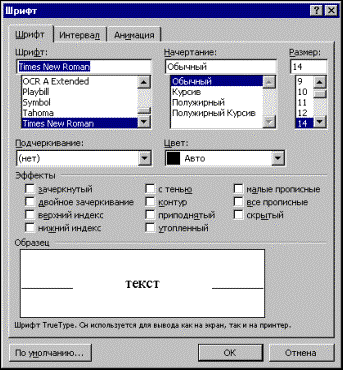
Рис. 1.2. Вкладка Шрифт диалогового окна Шрифт
Вкладка Шрифт диалогового окна Шриф т (рис. 1.2), содержит множество параметров форматирования символов, доступных в Word. Эти параметры можно менять порознь или в совокупности. Кнопки на панели инструментов Формат позволяют задавать курсивное, полужирное начертание, подчеркивание и их комбинации. Для других видов форматирования нужно использовать диалоговое окно Шрифт.
Например, слово "эффектов" на рис. 1.3 отформатировано следующим образом: Формат/Шрифт.../Шрифт: полужирный, контур, с тенью, интервал - разреженный.
Таким же образом выполняется форматирование и других выделенных фрагментов текста. Результат приведен на рис. 1.3.
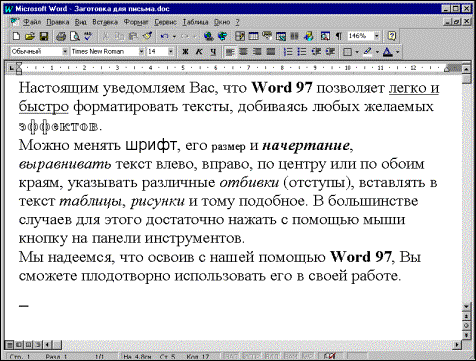
Рис. 1.3. Текст письма с выделенными словами
Наш текст все еще выглядит не совсем так, как хотелось бы. В отечественной практике принято выравнивать текст по обоим краям (по ширине) и выделять абзац красной строкой. Понятно, что это уже операции не с отдельными словами, а с абзацами. В Word вся информация о форматировании абзаца содержится в символе конца абзаца. Символ конца абзаца ¶ - это условное обозначение для некоторого внутреннего достаточно сложного объекта, в котором и хранится информация о форматировании. Форматирование абзаца определяет, какие абзац имеет отступы, интервалы, выравнивания и т. д. Для изменения форматирования абзаца нужно выделить абзац (или абзацы) и с помощью диалогового окна Абзац установить нужные параметры (рис. 1.4): Формат/Абзац.../Отступы и интервалы: первая строка – отступ, выравнивание - по ширине.
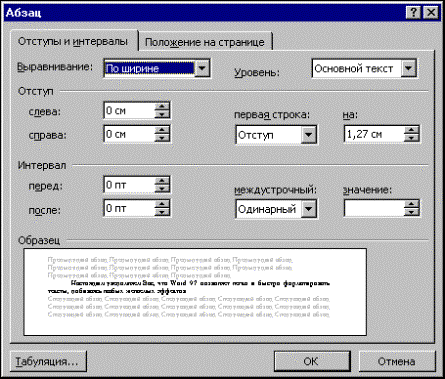
Рис. 1.4. Вкладка Отступы и интервалы диалогового окна Абзац
|
|
|
Таким же образом можно изменить и другие параметры форматирования выделенного абзаца.
Если удалить символ конца абзаца, то абзац сольется со следующим и форматирование первого абзаца будет распространено на форматирование присоединенного к нему текста. Если скопировать символ конца абзаца, то будет скопировано и форматирование абзаца.
|
|
|
|
Дата добавления: 2014-01-03; Просмотров: 941; Нарушение авторских прав?; Мы поможем в написании вашей работы!